代码编辑器(Notepad++)怎么安装插件?代码编辑器(Notepad++)安装插件的教程
发布日期: 2022-09-06 10:47:43 来源: 东方财富周刊
代码编辑器(Notepad++)怎么安装插件?代码编辑器(Notepad++)安装插件的教程:
1、首先打开软件,点击菜单中的“Plugins”(插件)。
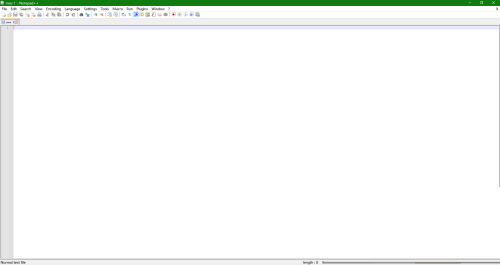
2、然后在插件下拉菜单中,选择“Open Plugins Folder”(打开插件目录)。
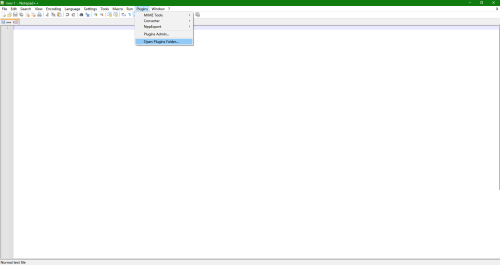
3、接着把下载来的插件移动到这个插件目录。
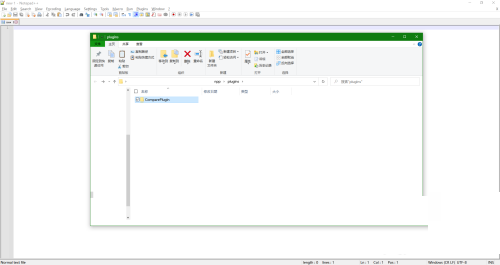
4、需要退出软件,然后重进软件才会加载新的插件。
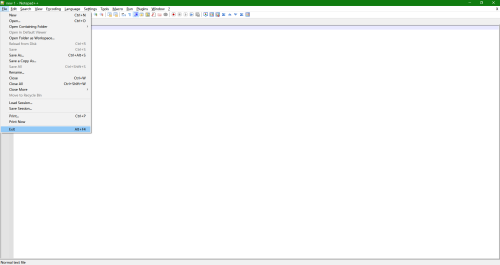
5、最后重进软件后,查看插件列表,可以看到安装成功。
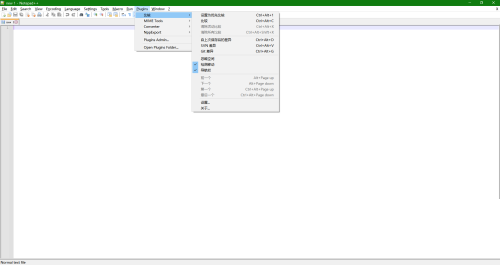
标签: 代码编辑器(Notepad++) ?代码编辑器(Notepad++)安装插件 代码编辑器(Notepad++)怎么安装插件 代码编辑器(Notepad++)安装插件的教程
新闻资讯
- 代码编辑器(Notepad++)怎么安装插件?代码编辑器(Notepad++)安装插件的教程
- 大龙网亮相2022北京服贸会 “签约+四大赋能服务”展现数字贸易中国方案
- 全球速看:全球首个苏伊士型LNG双燃料动力油船项目圆满收官
- 世界报道:G7小算盘恐是“引火烧身”!高盛:明年油价仍可能涨至125美元
- 热点评!湖南省直公积金贷款额度怎么算 湖南省直公积金贷款额度计算公式
- 当前热文:省直公积金贷款多久放款 大概是这个时间
- 每日头条!信用卡还了最低还款会影响征信吗 答案是这样的
- 环球播报:地震损坏的车子怎么赔 保险公司会赔吗
- 天天看热讯:信用卡中心怎么老招人 原因有这几点
- 全球速讯:欧盟将讨论对俄罗斯天然气限价措施
- 全球观察:俄央行:反对将国内加密货币交易所、兑换和结算合法化 仅有意将加密货币跨境交易合法化
- 环球视讯!【环球财经】欧元区经济前景承压 欧元对美元汇率再创20年新低
- 世界滚动:海南环岛旅游公路加快施工进度[图]
- 精选!9月6日日经225指数开盘上涨0.17%,韩国Kospi指数上涨0.25%
- 全球信息:海南昌江山海互通旅游公路全线贯通
- 白露节气江苏最高气温将达到34℃ 这次“秋老虎”是“干热型”
- 见面送“祝福书签”承诺给孩子过儿童节 南京这些班主任有爱又有招
- “七里红棠”赋能古城守正与创新 苏州虎丘展现古城“双面绣”
- 再过几天只能买干花生米 近两周产自山东的新花生在苏州大量上市
- 重庆江津严把“三关”提升全区停车场管理水平 缓解停车难问题
- 重庆潼南加快交通基础设施建设 促使农村有致富新路子
- 天天热讯:云南省中秋月饼专项抽检合格率达99%
- 天天热头条丨云南省离退休干部党建工作专题培训班在昆举办
- 环球热消息:英国新任首相将拨款1300亿英镑以控制能源账单
- 全球即时:西双版纳热带植物园教师节免教师门票
- 今日精选:“轩岚诺”即将进入日本海 台风蓝色预警解除
- 当前热点-月饼到处有 你爱哪一款
- 当前时讯:9日夜间至12日 云南省降温降雨
- 焦点关注:叙利亚安全部门击毙一名极端组织头目
- 环球快资讯丨美国密西西比州州长宣布杰克逊市水压恢复正常
- 焦点日报:最新!美法官下令任命特别主管审查海湖庄园查获的记录!美前检察官:特朗普可能已卖掉白宫机密文件
- 世界看热讯:美国军方称已在中东地区执行轰炸机飞行任务
- 环球快看:秘鲁7月份铜产量同比下滑6.6% 因主要铜生产商产量减少
- 当前热门:第11号台风“轩岚诺”在韩国南部海岸登陆
- 天天看点:马克龙:欧盟从俄罗斯进口天然气份额降至9%
- 即时看!中国移动云南公司全力护航新学期通信保障工作
- 环球热点评!古特雷斯:强烈谴责发生在喀布尔俄罗斯大使馆附近的爆炸事件
- 当前滚动:昆明市石林县第十一期中青年干部培训班开班
- 焦点播报:加拿大阿尔伯塔省发生大型野火 过火面积或达8000公顷
- 环球观焦点:公募基金:A股完成“挤泡沫” 期货公司:能源和有色资产可期
- 看热讯:【大美校园】德钦县第三小学:德钦三小 我为你骄傲
- 全球速讯:【大美校园】蒙自市第一小学:我为家乡代言
- 环球简讯:采暖电器需求量加大 中国空气源热泵对欧洲出口量爆增
- 环球新动态:联合国官员警告索马里即将面临饥荒
- 世界快播:【云南省十二届残运会】“微”型比赛里的“大”学问
- 【天天聚看点】【大美校园】德钦县德钦中学:德钦中学今夕对比
- 新消息丨【大美校园】香格里拉市红旗小学:我爱我的家乡
- 全球资讯:普京颁发特别批准 允许俄企业收购“不友好国家”公司股份
- 【焦点热闻】百亿私募连续三周加仓 仓位指数超86%
- 全球报道:欧佩克与非欧佩克产油国决定将10月石油总产量恢复到8月产量水平
- 快资讯:荷兰政府将征收油气暴利税 以筹资160亿欧元缓解能源成本压力
- 【天天快播报】昆明已发放工业生产许可证124家次
- 每日播报!绿色低碳过中秋 昆明市消费者协会发布温馨提示
- 当前热门:德国能源巨头Uniper:不排除德国今冬考虑实施天然气配给
- 每日热文:欧佩克与非欧佩克产油国同意在10月份减产10万桶/日
- 环球快讯:多图直击英国首相选举|特拉斯获胜!英国人怎么看?
- 当前快报:欧佩克+代表:俄罗斯和联合部长级监督委员会支持减产原油10万桶/天
- 天天快播:美国在叙利亚非法驻军连续两天盗运叙石油
- 环球新动态:【环球财经】外国资产投资(FPI)8月份净买入印度股票5120亿卢比
- 今亮点!滇港青年人才交流会举行
- 视讯!英国候任首相特拉斯:将推出大胆的减税计划 促进经济发展
- 中国平安启动Ⅱ级应急响应快速应对四川泸定地震 已接12笔报案并启动急难救援
- 世界热消息:腾讯公益乡村振兴专场启动 快来为云南乡村振兴助力
- 最新快讯!柬埔寨国家银行将首次拍卖国债 利率2%
- 【世界报资讯】意大利能源高价格将致渔业产品终端价格上涨20%
- 当前速读:欧元区8月PMI终值下修 能源危机重创欧元欧股
- 天天简讯:挪威和瑞典将召集北欧和波罗的海国家组成一个电力市场联合工作组
- 全球热文:云南希望工程第二届“贝泰妮希望高中班”开班
- 微速讯:【大美校园】德宏职业学院:浓浓家乡情,悠悠赤子心
- 天天视点!vivox80隐藏应用怎么设置
- 天天实时:车贷还完了一直没解押怎么办 有期限吗
- 当前看点!云南永善:发展“美丽产业”助农增收
- 环球观天下!iqooz6x自动关机怎么设置
- 全球要闻:iqooz6x怎么拦截骚扰电话
- 焦点快看:生育保险是生完孩子去报销吗 生育保险怎么报销
- 每日看点!vivox80怎么查看隐藏应用
- 热推荐:为什么不建议买惠民保 原因分析如下
- 每日热文:日本将于今年11月废除商业票据交换所
- 全球新资讯:云南建水县:“链”上发力 打造紫陶产业创新集群
- 【世界报资讯】信用卡到期后换卡需要重新审核吗 规定是这样的
- 【世界播资讯】iqooz6x怎么打开智能提醒
- 天天热资讯!韩国预计2044年成为老龄化最严重国家
- 环球微头条丨MSCI:ESG和气候投资成为主流 气候变化成ESG首要议题
- 环球新动态:瑞士行业协会警告今冬或出现能源短缺风险
- 环球热头条丨云南威信:生猪产业托起乡村振兴“新希望”
- 观察:股票定向增发是什么意思 好事还是坏事
- 最资讯丨阿富汗临时政府考虑向印度和中国销售煤炭
- 要闻速递:云南洱源“四个强化”推动基层干部学历能力“双提升”
- 全球新资讯:匈牙利外长:俄气公司是可靠的合作伙伴
- 全球今日报丨日媒:亚马逊考虑在日本创建线上医疗平台
- 环球新动态:昆明市社会工作联合会成立大会暨第一届一次会员大会在昆举行
- 【世界新视野】四川泸定县发生6.8级地震 云南集结672人52犬做好增援准备
- 每日速看!什么平台借款通过率高 这几款通过率比较高
- 【世界独家】上市公司配股是利好还是利空 配股是好事还是坏事
- 天天视点!真我q5pro怎么开5g
- 世界今热点:红米k50冠军版怎么开启定位
- 天天观焦点:股票佣金怎么算 股票交易费多少
- 今日关注:储蓄卡被公安局冻结多久自动解冻 持卡人需要做什么
- 环球短讯!英国8月综合PMI终值降至49.6 商业活动两年半以来首次收缩
- 世界热议:vivo来电悬浮窗在哪里设置














